- Windows 10 – ში Dropbox– ის ავარიული პრობლემების ბოლოში მოხვედრა ამ დღეებში ძალზე მძიმეა.
- მნიშვნელოვანია, პირველ რიგში დაუსვათ სწორი კითხვები, რომ სწრაფად აღმოვაჩინოთ ძირითადი პრობლემა და გამოვიყენოთ საუკეთესო რჩევები.
- მოიძიეთ დამატებითი მითითებები ხარისხიანი მომსახურებისთვის მხოლოდ ჩვენს საიტზე გადახედვით ვებ ღრუბლის შენახვის განყოფილება ძალიან
- მსგავს შემთხვევებში, პრობლემა შეიძლება თქვენს ბოლოს იყოს, ამიტომ გაეცანით ჩვენს ვებგვერდს ვებ აპების პრობლემების მოგვარების ცენტრი.

ეს პროგრამა გამოასწორებს კომპიუტერის ჩვეულებრივ შეცდომებს, დაგიცავთ ფაილის დაკარგვისგან, მავნე პროგრამისგან, აპარატურის უკმარისობისგან და თქვენი კომპიუტერის ოპტიმიზაციას მაქსიმალური მუშაობით შეასწორეთ კომპიუტერის პრობლემები და ამოიღეთ ვირუსები ახლა 3 მარტივ ეტაპზე:
- ჩამოტვირთეთ Restoro PC Repair Tool რომელსაც გააჩნია დაპატენტებული ტექნოლოგიები (პატენტი ხელმისაწვდომია) აქ).
- დააჭირეთ დაიწყეთ სკანირება Windows– ის პრობლემების მოსაძებნად, რომლებიც შეიძლება კომპიუტერის პრობლემებს იწვევს.
- დააჭირეთ შეკეთება ყველა თქვენი კომპიუტერის უსაფრთხოებასა და მუშაობაზე გავლენის მოსაგვარებლად
- Restoro გადმოწერილია 0 მკითხველი ამ თვეში.
მილიონობით მომხმარებელი ენდობა Dropbox მათი დოკუმენტების შენახვა, წვდომა და გაზიარება. ეს ღრუბლოვანი მეხსიერების სერვისი მომხმარებლებს საშუალებას აძლევს შექმნან გამოყოფილი საქაღალდე თავიანთ კომპიუტერებზე.
როგორც მოსალოდნელი იყო, ეს მოხდება სინქრონიზებული, რათა მათ შეძლონ იმავე შინაარსის წვდომა, გამოყენებული მოწყობილობიდან გამომდინარე. Dropbox არის რთული სერვისი, ზოგჯერ მასზე გავლენას ახდენს სხვადასხვა ტექნიკური საკითხი.
ერთ – ერთი ყველაზე ხშირი შეცდომა იწვევს Dropbox– ის დაუყოვნებლივ დახურვას, როდესაც მომხმარებლები უშვებენ მას. Dropbox საქაღალდე ქრება ეკრანიდან, რაც ხელს უშლის ფაილების სინქრონიზაციას.
თუ თქვენ განიცდით Dropbox- ის ავარიებს ვინდოუსი 10, მიჰყევით ქვემოთ ჩამოთვლილ ნაბიჯებს ამ პრობლემის მოსაგვარებლად. მანამდე კი კიდევ რამდენიმე პოტენციური საკითხი.
რა შემიძლია გავაკეთო, თუ Dropbox აპლიკაცია გაითიშება გახსნისთანავე?
- გამორთეთ თქვენი ანტივირუსი / დაამატეთ Dropbox გამონაკლისების სიაში
- წაშალეთ და შემდეგ ხელახლა დააინსტალირეთ Dropbox
- გამოიყენეთ შეცდომების გარეშე ალტერნატივა - Zoolz
- დააინსტალირეთ Dropbox ადმინისტრატორის ანგარიშიდან
- სცადეთ Dropbox- ის დაყენება Microsoft Store- იდან
- შეამოწმეთ თქვენი firewall და დაამატეთ Dropbox გამონაკლისების სიას
- გამორთეთ თქვენი ანტივირუსი
- გაუშვით აპების პრობლემების გადაჭრა
- წაშალეთ უახლესი განახლება
1. გამორთეთ თქვენი ანტივირუსი / დაამატეთ Dropbox გამონაკლისების სიაში

თუ Dropbox განაგრძობს ჩავარდნას, შესაძლოა თქვენი ანტივირუსი უბრალოდ ბლოკავს მას. ამის თავიდან ასაცილებლად, თქვენ უნდა იპოვოთ თქვენი გზა პარამეტრები და დაამატეთ Dropbox გამონაკლისების სიას.
კიდევ ერთი ვარიანტი, რომელსაც ჩვენ მკაცრად გირჩევთ არის თქვენი ანტივირუსის შეცვლა. გრძელი ამბავია, ვიპრე ყველაზე ნაკლებად ინტრუზიული გამოსავალია, რომლის პოვნა ამჟამად შეგიძლიათ და მას მაგიდაზე ბევრად მეტი მოაქვს.
ეს მოიცავს რამდენიმე სასარგებლო ბონუს მახასიათებელს, რომლებიც არ მოიძებნება ანტივირუსულ ანალოგიურ არჩევანში, მათ შორის ანტი-საშიშროებისგან დაცვა და უფასო, სრულმასშტაბიანი ტექნიკური მხარდაჭერა.
ეს ყოველთვის დგება დრო, როდესაც დამატებითი დახმარება განსაკუთრებით ჯიუტი ნაჭრის მოსაშორებლად ხდება მავნე პროგრამა საჭიროა. ასეთ შემთხვევებში, თქვენ თავს უფრო ბედნიერად იგრძნობთ, რადგან Vipre აირჩიებთ სხვა გადაწყვეტილებების ნაცვლად.

ვიპრე ანტივირუსული პლუსი
გარდა იმისა, რომ დაივიწყეთ ყველაფერი Dropbox- ის ავარიის შესახებ, Vipre მოიცავს უფასო მხარდაჭერას და ჯილდოს დაცვას!
ეწვიეთ ვებგვერდს
2. წაშალეთ და შემდეგ ხელახლა დააინსტალირეთ Dropbox

- Წადი პროგრამები და ფუნქციები > აირჩიეთ Dropbox.
- დააჭირეთ წაშალეთ > გადატვირთეთ კომპიუტერი.
- წაშალეთ Dropbox მეტადატის საქაღალდე:
- გახსენით Windows File Explorer.
- ტიპი LOCALAPPDATA% მისამართების ზოლში.
- წაშალეთ საქაღალდე Dropbox შედეგებიდან.
- თუ% LOCALAPPDATA% შიგნით ვერ პოულობთ Dropbox საქაღალდეს, გადადით% APPDATA% -ში და წაშალეთ Dropbox საქაღალდე.
- Წადი Dropbox– ის ვებ – გვერდი აპის კვლავ ინსტალაცია.
- გამოიყენეთ ნებისმიერი შერჩევითი სინქრონიზაცია პარამეტრები ძალაშია ხელახლა ინსტალაციამდე> დაელოდეთ Dropbox თქვენს ფაილების ხელახლა გამოსაყენებლად.
3. გამოიყენეთ შეცდომების გარეშე ალტერნატივა - Zoolz

როდესაც დრო გაკლდებათ პრობლემების გადაჭრის ყველა ამ საფეხურის გადასალახად, მოდით, უფრო მეტი ინფორმაცია გითხრათ იმ მიდგომის შესახებ, რომელსაც შეუძლია სიტუაცია განაგრძოს.
Dropbox თქვენი საწყისი არჩევანი იყო, ეს მართალია. ამასთან, ეს არ ნიშნავს, რომ თქვენ არ შეგიძლიათ სცადოთ შეცდომების გარეშე ალტერნატივა, როგორიცაა Zoolz.
თქვენ ისარგებლებთ რამდენიმე ძირითადი უპირატესობით: სიჩქარის ან ზომის შეზღუდვა არ არის დაწესებული ატვირთვებსა და ჩამოტვირთვებზე, ულტრა უსაფრთხო AWS ინფრასტრუქტურა და ასევე მრავალმხრივი სარეზერვო ასლები.
უფრო მეტიც, ცნობილია, რომ მას აქვს მინიმალური ეფექტურობა საბოლოო მომხმარებელზე, ასე რომ თქვენ გააგრძელებთ თქვენს ყოველდღიურ საქმიანობას და არასდროს იდარდებთ Zoolz- ის ავარიაზე ან რაიმე სახის ჩარევაში.

ზოოლზი
თუ დაიღალეთ Dropbox– ის ავარიული პრობლემებით, სცადეთ Zoolz. ეს ინსტრუმენტი ნამდვილად მოსახერხებელია და შეცდომებს შეიცავს!
ეწვიეთ ვებგვერდს
4. განაახლეთ Windows OS

მიუხედავად იმისა, რომ თქვენი ოპერაციული სისტემის ამჟამინდელ მდგომარეობას, ალბათ, არანაირი კავშირი არ აქვს Dropbox– სთან, Windows– ის განახლებებით თქვენ არასოდეს იცით.
ასე რომ, სანამ სხვა გადაწყვეტილებებზე გადახვალთ, დარწმუნდით, რომ თქვენი ოპერაციული სისტემა განახლებულია.
არა მხოლოდ Dropbox– ის გამო, არამედ Windows– ის განახლება რეკომენდებულია უსაფრთხოების და თავსებადობის მიზეზების გამო.
გაუშვით სისტემის სკანირება პოტენციური შეცდომების აღმოსაჩენად

ჩამოტვირთეთ Restoro
PC სარემონტო ინსტრუმენტი

დააჭირეთ დაიწყეთ სკანირება რომ იპოვოთ ვინდოუსის პრობლემები.

დააჭირეთ შეკეთება ყველა დაპატენტებულ ტექნოლოგიებთან დაკავშირებული პრობლემების გადასაჭრელად.
გაუშვით კომპიუტერის სკანირება Restoro Repair Tool– ით, რომ იპოვოთ უსაფრთხოების პრობლემები და შენელებული შეცდომები. სკანირების დასრულების შემდეგ, შეკეთების პროცესი შეცვლის დაზიანებულ ფაილებს ახალი Windows ფაილითა და კომპონენტებით.
თქვენი Windows– ის განახლების პრობლემა გაქვთ? გაეცანით ამ სახელმძღვანელოს, რომელიც დაგეხმარებათ მათი მოგვარებაში უმოკლეს დროში.
5. დააინსტალირეთ Dropbox ადმინისტრატორის ანგარიშიდან
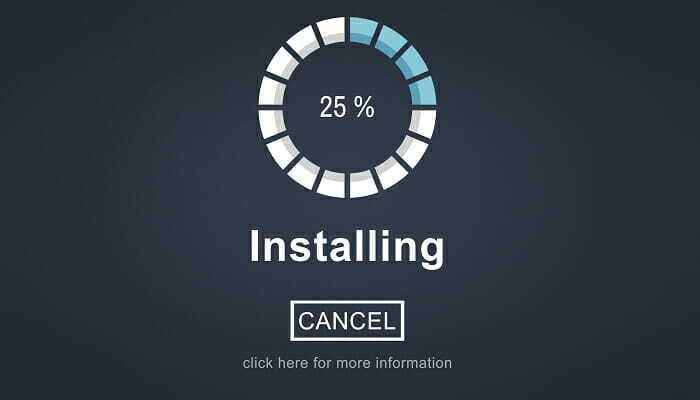
დარწმუნდით, რომ Windows ანგარიში, რომელზეც დააინსტალირეთ Dropbox, არის ადმინისტრატორის ანგარიში. ზოგი მომხმარებელი ასევე აცხადებს, რომ მას შემდეგ რაც დაამატებენ a პაროლი მათ Windows ანგარიშზე, Dropbox წყვეტს ავარიას.
როგორც ჩანს, Dropbox- ის ავარია შეიძლება გამოწვეული იყოს აგრეთვე ნებართვის საკითხებით.
6. სცადეთ Dropbox- ის დაყენება Microsoft Store- იდან

თქვენ, ალბათ, გირჩევნიათ Dropbox- ის ჩვეულებრივი, win32 ვერსია, მაგრამ აქ არის UWP ვერსიაც, და ეს საკმაოდ კარგია. გარდა ამისა, UWP აპები უკეთესად მუშაობს Windows 10 – ში, ასე რომ თქვენ ნამდვილად არაფერი გაქვთ დასაკარგი.
უბრალოდ გადახვიდეთ Microsoft Storeჩამოტვირთეთ და დააინსტალირეთ Dropbox- ის UWP ვერსია და ნახეთ, თუ უფრო მეტი იღბალი გაქვთ ამ აპში.
7. შეამოწმეთ თქვენი firewall და დაამატეთ Dropbox გამონაკლისების სიას

- Წადი ძებნა, ტიპი Firewallდა ღია Windows Defender Firewall.
- Წადი ნება დართეთ აპს ან ფუნქციას Windows Defender Firewall– ის საშუალებით.
- გადაახვიეთ აპების სიაში და იპოვნეთ Dropbox.
- დარწმუნდით, რომ შეამოწმეთ ორივე პირადი და საზოგადოებრივი
- შეინახეთ ცვლილებები და გადატვირთეთ კომპიუტერი.
მას შემდეგ, რაც Dropbox არ არის პირველი მხარის პროგრამა, არსებობს შანსი, რომ Windows Firewall დაბლოკოს მას.
თუ ეს ასეა, თქვენ ნამდვილად არ გჭირდებათ სრულად გამორთვა Firewall რომ Dropbox მუშაობს. შეგიძლიათ უბრალოდ დაამატოთ გამონაკლისების სიაში ზემოთ მოცემული ნაბიჯების გამოყენებით.
8. გაუშვით აპების პრობლემების გადაჭრა

- Წადი პარამეტრები.
- ნავიგაცია განახლებები და უსაფრთხოება > პრობლემების მოგვარება.
- დააჭირეთ Windows Store პროგრამები და აირჩიე გაუშვით პრობლემების გადაჭრა.
- დაველოდოთ პრობლემების მოგვარების პროცესის დასრულებას.
- გადატვირთეთ კომპიუტერი.
თუ აპლიკაციის UWP ვერსიასთან დაკავშირებული პრობლემები გაქვთ, უნდა აწარმოოთ ჩამონტაჟებული აპის პრობლემების გადაჭრა, პრობლემების პოტენციურად გადასაჭრელად.
თუ პარამეტრების აპის გახსნა გიჭირთ, შეამოწმეთ ეს დეტალური სახელმძღვანელო საკითხის გადასაჭრელად.
თუ Troubleshooter შეჩერდებაპროცესის დასრულების შემდეგ, შეასწორეთ ეს სრული სახელმძღვანელო.
9. წაშალეთ უახლესი განახლება

- Წადი პარამეტრები > განახლებები და უსაფრთხოება > ვინდოუსის განახლება.
- Წადი განაახლეთ ისტორია > განახლებები წაშალეთ.
- ახლა იპოვნეთ თქვენს კომპიუტერში დაინსტალირებული უახლესი განახლება (განახლებების დალაგება თარიღის მიხედვით შეგიძლიათ), დააწკაპუნეთ თაგუნით და გადადით აქ წაშალეთ.
- გადატვირთეთ კომპიუტერი.
როგორც ზემოთ ვთქვით, თქვენ არასოდეს იცით ვინდოუსის განახლებებით. ასევე, შესაძლებელია Windows– ის განახლებამ ხელი შეუშალოს თქვენს სისტემას და გატეხოს ზოგიერთი აპი ან პროგრამა.
თუ უახლესი განახლებების ინსტალაციამ ვერ შეასრულა სამუშაო (ან კიდევ უფრო გაამწვავა პრობლემა), მოდით გადავხედოთ ფილოსოფიას და დეინსტალაცია გავაკეთოთ Windows- ის უახლესი განახლებისთვის. გამოიყენეთ ზემოთ მოცემული ნაბიჯები ამასთან დაკავშირებით.
გაითვალისწინეთ, რომ Dropbox– ის გამოცემებმა შეიძლება სხვადასხვა ფორმა მიიღოს. უფრო ზუსტად რომ ვთქვათ, მომხმარებლები ხშირად ჩივიან:
- Dropbox განაგრძობს კრახს - თუ Dropbox გათიშულია, ის ჩვეულებრივ მოგცემთ შეცდომის შეტყობინებას. ასე რომ, გამოიყენეთ ეს შეტყობინება, რათა დადგინდეს, თუ როგორ უნდა გადაწყვიტოთ პრობლემა.
- Dropbox ინარჩუნებს ინდექსს - Dropbox– ისთვის ასევე ხშირია ინდექსაციის დაფიქსირება. თუ ეს აწუხებს თქვენ, გამოიყენეთ ამ სტატიის გამოსავალი.
- Dropbox არ უკავშირდება - თუ თქვენ გაქვთ პრობლემა Dropbox– ს ინტერნეტთან დაკავშირებისას, დარწმუნდით, რომ ყველაფერი კარგადაა თქვენს ინტერნეტთან დაკავშირებით. თუ ყველაფერი კარგად არის, გადადით ქვემოთ ჩამოთვლილ გადაწყვეტილებებზე.
- Dropbox არ სინქრონიზდება - იგივე ეხება Dropbox– თან სინქრონიზაციის პრობლემებს.
ეს ზემოთ მოცემული გადაწყვეტილებები დაგეხმარებათ Dropbox– ის შემაშფოთებელი ავარიების გამოსწორებაში. თუ ამ პრობლემის გადასაჭრელად სხვა სამუშაოების გადაჭრა შეგხვდებათ, ქვემოთ ჩამოთვალეთ კომენტარების განყოფილებაში პრობლემების მოგვარების ეტაპები.
 კიდევ გაქვთ პრობლემები?შეასწორეთ ისინი ამ ინსტრუმენტის საშუალებით:
კიდევ გაქვთ პრობლემები?შეასწორეთ ისინი ამ ინსტრუმენტის საშუალებით:
- ჩამოტვირთეთ ეს PC სარემონტო ინსტრუმენტი TrustPilot.com– ზე შესანიშნავია (ჩამოტვირთვა იწყება ამ გვერდზე).
- დააჭირეთ დაიწყეთ სკანირება Windows– ის პრობლემების მოსაძებნად, რომლებიც შეიძლება კომპიუტერის პრობლემებს იწვევს.
- დააჭირეთ შეკეთება ყველა დაპატენტებულ ტექნოლოგიებთან დაკავშირებული პრობლემების მოგვარება (ექსკლუზიური ფასდაკლება ჩვენი მკითხველისთვის).
Restoro გადმოწერილია 0 მკითხველი ამ თვეში.
